This page has not been translated yet.
ID連携アプリの従業員のSSO利用を有効化する
- For:
- Administrators
- Plans:
- Simple HRHR EssentialsTalent ManagementHR Strategy
IdP機能を従業員が利用できるように有効化する手順を説明します。
Table of contents
従業員のSSO利用を有効化する
1. アプリを正常に連携できているかを確認する(任意)
従業員のSSO利用を有効化する前に、正常に連携できているかを確認する場合は、操作者自身をSSOを利用する従業員に追加して、アプリ詳細画面の[シングルサインオン設定]>[アプリにログイン]を押します。問題なく連携アプリにログインできれば、連携は正常です。
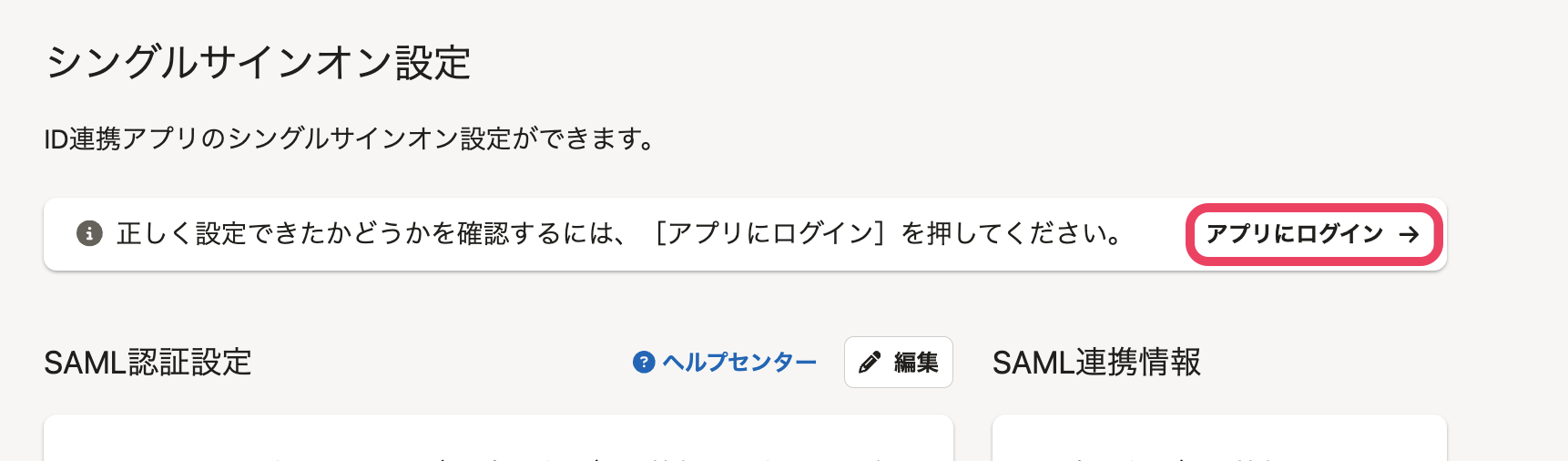 画像を表示する
画像を表示する
2. [SAML認証設定]欄または[フォームベース認証設定]欄の[編集]を押す
アプリ詳細画面の[シングルサインオン設定]を押します。[SAML認証設定]欄または[フォームベース認証設定]欄の[編集]を押すと、認証設定の編集画面が表示されます。
 画像を表示する
画像を表示する
3. [従業員のSSO利用]欄で[有効]を選択して[更新]を押す
[従業員のSSO利用]欄にある[有効]を選択して[更新]を押すと、アプリが更新され、アプリ詳細画面に戻ります。 従業員のSmartHRホームのアプリ一覧などに連携したアプリが表示され、SmartHRからシングルサインオンできるようになります。
Was this helpful?
